Twitch est incontestablement la plateforme de diffusion en direct la plus vaste et la plus prisée. Les statistiques révèlent que Twitch accueille quotidiennement 30 millions d’utilisateurs actifs et 7,25 millions de créateurs de contenu en direct (chiffres de mai 2023). Cependant, cette plateforme ne convient pas à tous les profils d’utilisateurs.
Possédez-vous un compte Twitch que vous n’utilisez plus ? Si c’est le cas, vous êtes au bon endroit ! Continuez votre lecture, et je vous guiderai à travers les étapes nécessaires pour supprimer votre compte, que ce soit depuis votre ordinateur ou votre téléphone. Cela vous intéresse-t-il ? Avant de commencer, il y a quelques points importants à connaître.
Informations essentielles avant de supprimer votre compte Twitch
Les plateformes de réseaux sociaux sont un moteur majeur de la présence en ligne actuelle. De Facebook à X (anciennement Twitter), en passant par LinkedIn, peu sont ceux qui n’ont pas de profil sur au moins une de ces plateformes. C’est pourquoi la suppression d’un compte Instagram, Twitch, ou autre, est désormais une procédure courante. Vous trouverez toujours un blogueur qui a déjà effectué cette démarche et qui la partage.
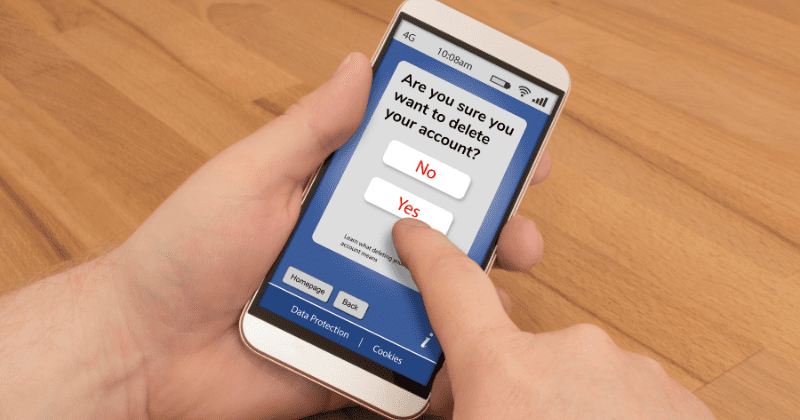
- Premièrement, la suppression de votre compte est irréversible. Cela signifie que toutes vos informations, notamment vos vidéos, l’historique de vos conversations et votre liste d’abonnés, seront effacées définitivement. Il est impossible de récupérer un compte Twitch supprimé. Si les publicités sur Twitch vous dérangent et que c’est la raison de votre démarche, sachez qu’il existe des méthodes pour les bloquer sans supprimer votre compte.
- Deuxièmement, Twitch peut conserver certaines de vos données pour des obligations légales ou de sécurité. Rassurez-vous, vos informations personnelles sensibles, telles que votre nom et vos coordonnées, sont protégées.
- Un compte est nécessaire pour accéder à Twitch. Sans compte, vous ne pourrez pas utiliser la plateforme.
- Si vous êtes un streamer sur Twitch, la suppression de votre compte vous empêchera de diffuser, et tous vos anciens streams seront également supprimés.
Note importante : Si vous désirez rester en contact avec vos abonnés et vos amis, il est vivement conseillé d’échanger vos informations de contact avant de procéder à la suppression de votre compte. Enfin, sauvegardez vos flux et vos conversations sur votre appareil avant de supprimer votre compte. Je crois que nous sommes prêts à examiner les étapes à suivre.
Supprimer son compte depuis un PC Windows, Mac ou Chromebook
La suppression d’un compte Twitch ne peut pas être effectuée directement depuis votre page de profil Twitch. Vous aurez besoin d’un lien direct vers la fonction de suppression du compte. Voici comment procéder :
1. Connectez-vous au compte Twitch que vous souhaitez supprimer.
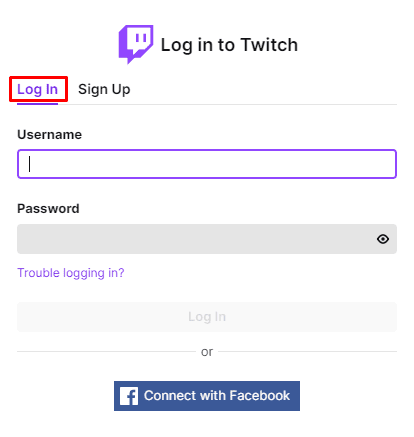
2. Pour atteindre la page de suppression, tapez l’adresse « https://www.twitch.tv/user/delete-account » dans la barre d’adresse de votre navigateur, ou cliquez directement sur ce lien.
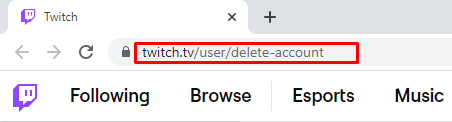
3. Saisissez ensuite le nom d’utilisateur du compte que vous voulez supprimer.
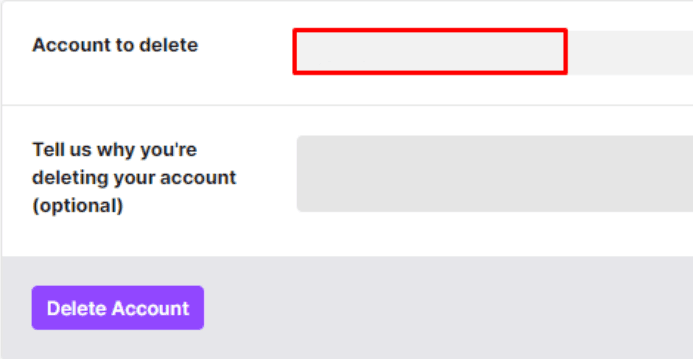
4. Cette étape est facultative. Vous pouvez indiquer la raison pour laquelle vous souhaitez supprimer votre compte.
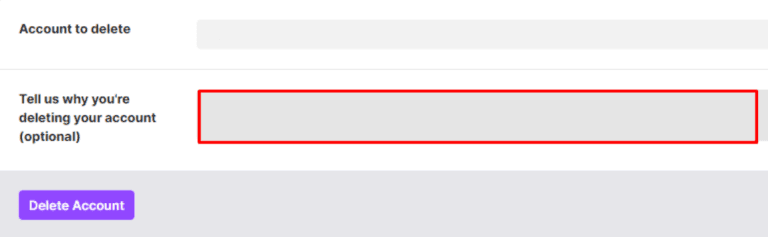
5. Cliquez sur le bouton « Supprimer le compte ».
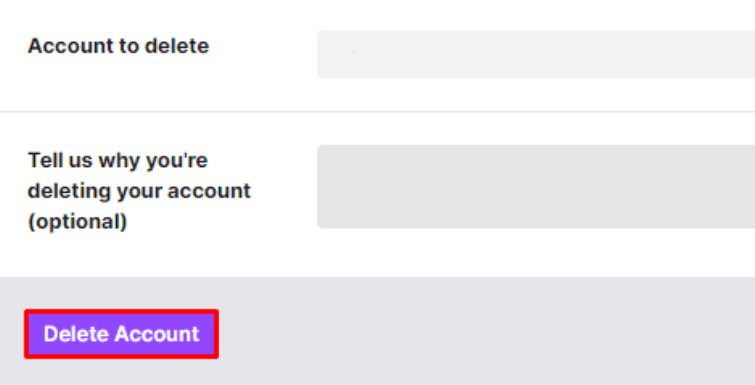
6. Pour finir, saisissez votre mot de passe dans la fenêtre de confirmation, puis cliquez sur « Vérifier ».
7. Vous serez redirigé vers la page d’accueil, où une notification vous confirmera la suppression de votre compte Twitch. Quittez ou rafraîchissez simplement la page pour finaliser le processus.

8. Votre compte est maintenant définitivement supprimé.
Étapes pour supprimer un compte Twitch depuis un appareil mobile
Si vous souhaitez supprimer votre compte Twitch depuis votre téléphone, que ce soit un Android ou un iPhone, le processus est similaire. Notez que l’application mobile ne permet pas de supprimer directement votre compte, vous devrez donc passer par le lien de suppression du compte, via un navigateur web.
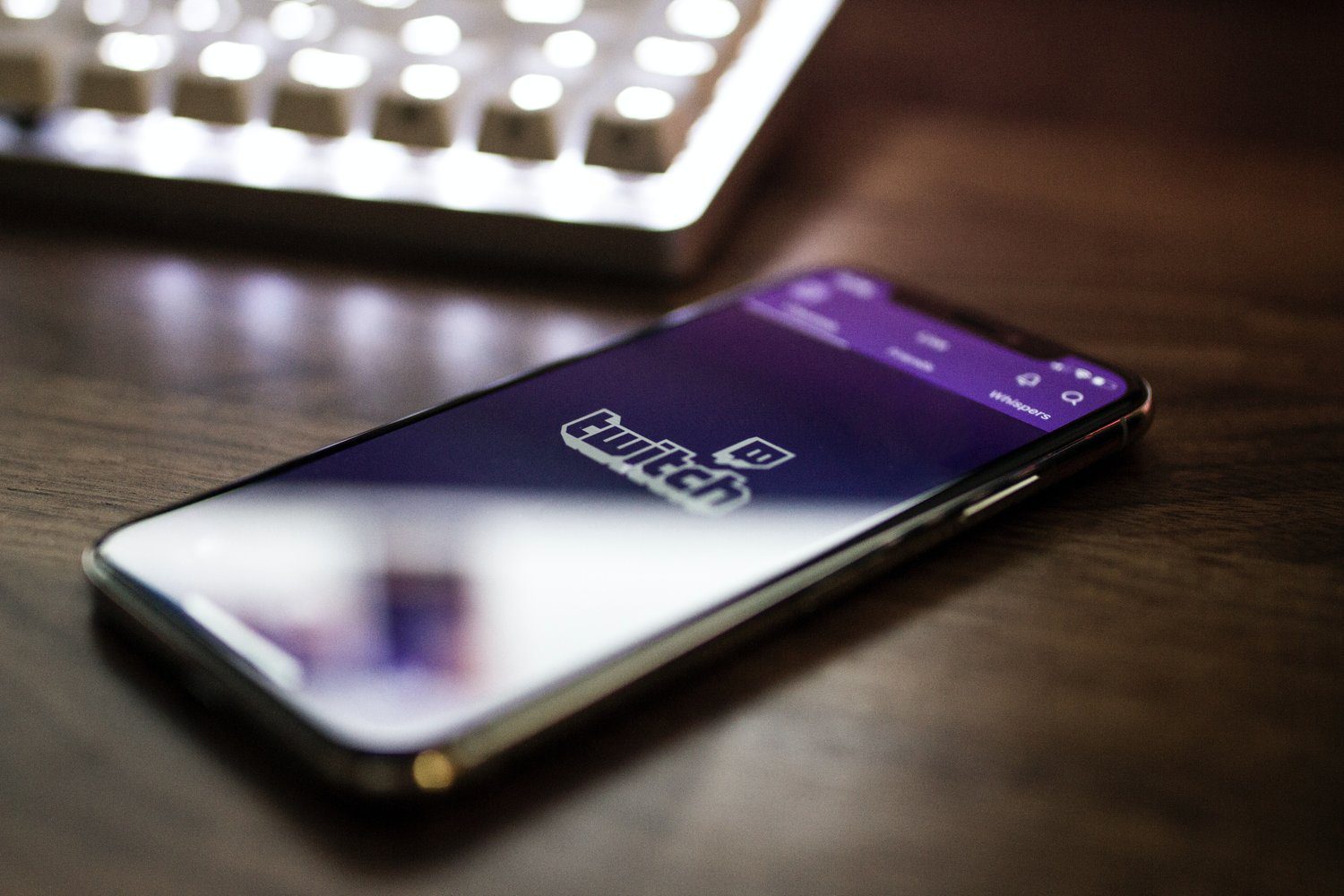
Voici les étapes à suivre :
En suivant ces étapes, vous pouvez donc supprimer définitivement votre compte Twitch depuis un ordinateur ou un téléphone.
Cependant, si vous ne souhaitez pas supprimer définitivement votre compte, mais simplement le mettre en pause pour un temps, vous pouvez le désactiver. Vous conserverez ainsi toutes vos données intactes et accessibles lorsque vous souhaiterez revenir sur Twitch.
Vous envisagez de supprimer votre compte Twitch car votre stream ne fonctionne pas correctement ? Découvrez ces panneaux Twitch pour optimiser le potentiel de votre flux !
Comment désactiver un compte Twitch
1. Connectez-vous à votre compte Twitch.
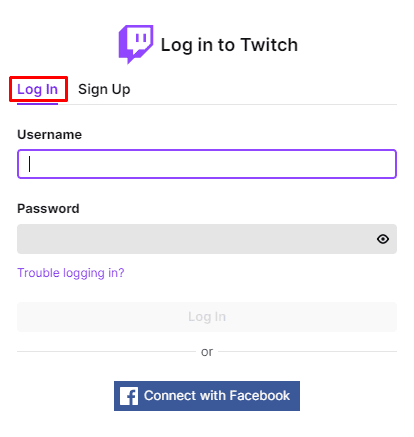
2. Dans le coin supérieur droit de l’écran, cliquez sur l’icône de votre profil.
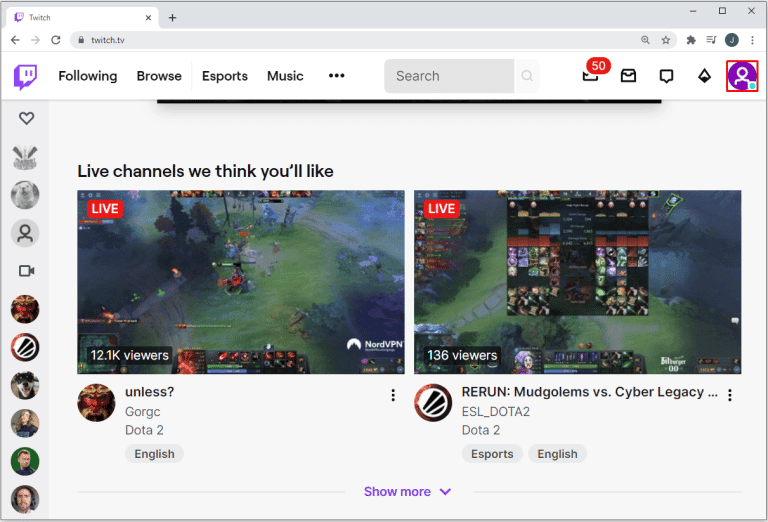
3. Choisissez « Paramètres » dans le menu déroulant. Faites défiler la page vers le bas jusqu’à ce que vous voyiez l’onglet « Désactivation de votre compte Twitch ».
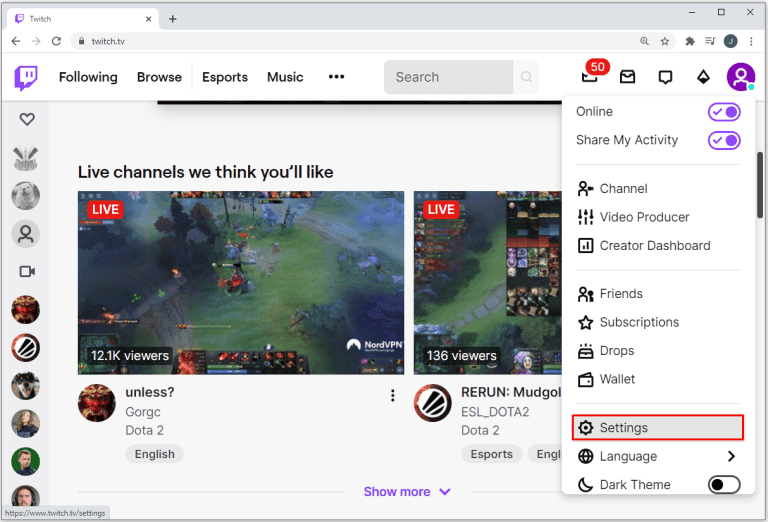
4. Cliquez sur le lien « Désactiver le compte ».
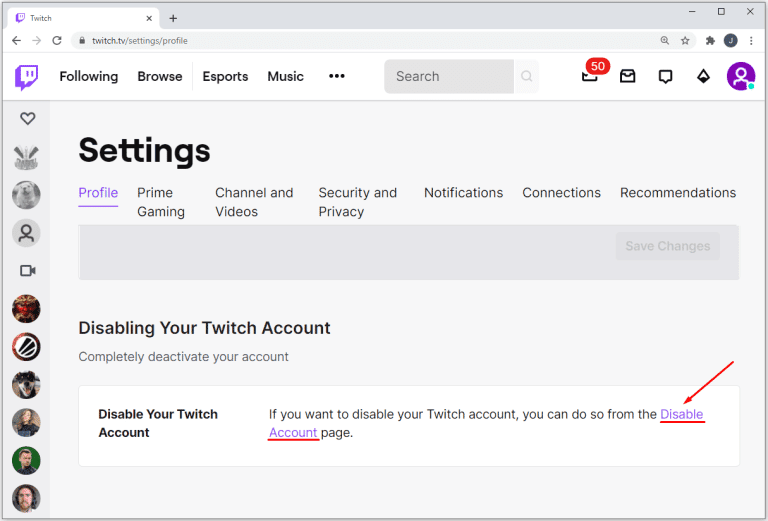
5. Indiquez le nom du compte que vous souhaitez désactiver. Vous pouvez aussi, si vous le souhaitez, mentionner la raison de cette désactivation (cette étape est facultative).
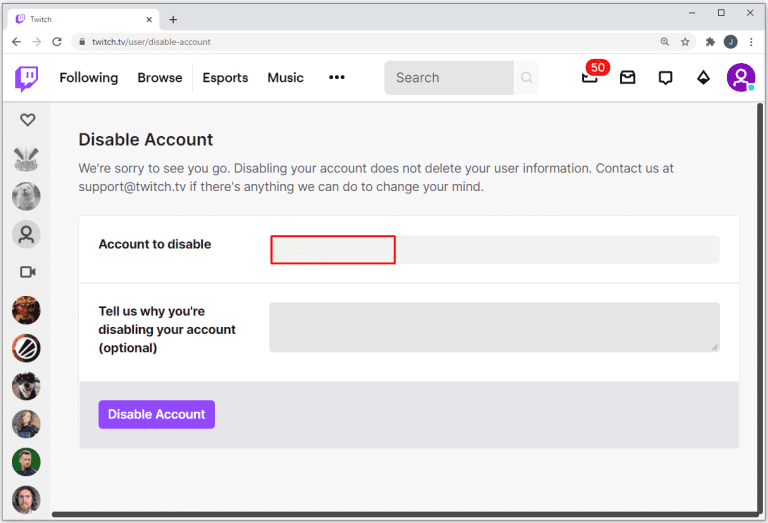
6. Cliquez sur « Désactiver le compte ».
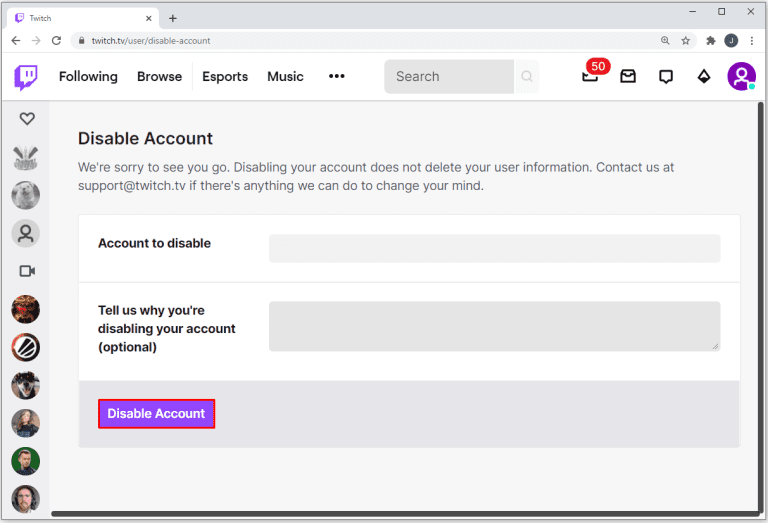
7. Saisissez votre mot de passe dans la fenêtre contextuelle.
8. Cliquez ensuite sur « Vérifier ».
9. Un message vous confirmera que votre compte est désormais désactivé.

Voilà, c’est tout ce qu’il y a à faire pour désactiver votre compte. Mais si, après un certain temps, vous voulez le réactiver, suivez simplement les étapes ci-dessous :
Comment réactiver un compte Twitch
1. Ouvrez Twitch.
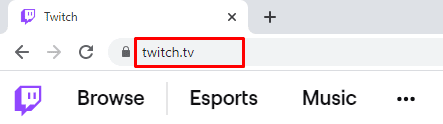
2. Dans la fenêtre de connexion, entrez votre nom d’utilisateur et votre mot de passe, ceux de votre compte désactivé.
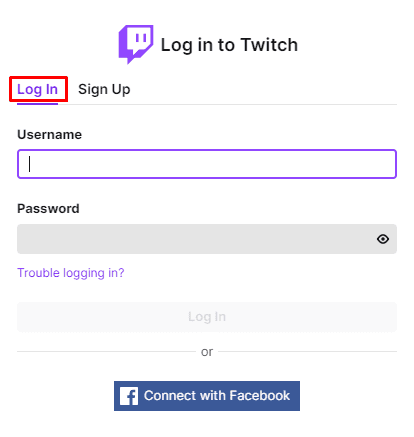
3. Un message apparaîtra vous informant que le compte que vous essayez d’utiliser est actuellement désactivé.
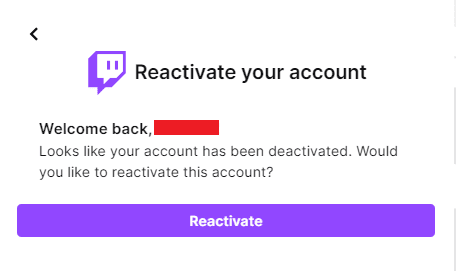
4. Cliquez sur « Réactiver ».
5. Un autre message confirmera la réactivation de votre compte.
6. Cliquez sur « Continuer » pour accéder à la page d’accueil de Twitch.
Avec ces étapes très simples, vous pourrez accéder à votre compte avec toutes vos données en toute sécurité.
Supprimer ou désactiver : à vous de choisir !
Nous vous avons donc expliqué comment supprimer ou désactiver votre compte Twitch, ainsi que les précautions à prendre avant de supprimer définitivement votre compte.
Personnellement, si vous êtes un streamer, il est préférable de désactiver votre compte si vous n’êtes pas certain de ne plus en avoir besoin, car la suppression entraîne une perte de données. Cependant, si vous envisagez de supprimer votre compte en raison d’erreurs de réseau sur Twitch, sachez que celles-ci sont généralement corrigibles !